本ページ内には広告が含まれます
ここではiPod touchの通知センターで通知をアプリ別にまとめて表示・削除する方法を紹介しています。
![]() iOS12搭載のiPod touchでは、通知センターに表示される通知をアプリ別にグループ化してまとめて表示できます。グループ表示されている通知から個別表示して確認・削除も可能なほか、まとめて削除も可能です。
iOS12搭載のiPod touchでは、通知センターに表示される通知をアプリ別にグループ化してまとめて表示できます。グループ表示されている通知から個別表示して確認・削除も可能なほか、まとめて削除も可能です。
なお、アプリ別にグループ表示せずに、すべての通知を個別に一覧表示することもできます。
目次:
![]() iPod touchの通知センターでアプリ別に通知をまとめる
iPod touchの通知センターでアプリ別に通知をまとめる
![]() グループ化した通知を個別に表示する
グループ化した通知を個別に表示する
![]() グループ化した通知をまとめて削除する
グループ化した通知をまとめて削除する
iPod touchの通知設定で、通知をアプリ別にグループ化してまとめて表示、またはすべての通知を個別表示します。
1. iPod touchでアプリの通知画面を表示する
iPod touchのホーム画面で「設定」をタップします。設定一覧から「通知」を選択して通知をまとめたいアプリを選択します。
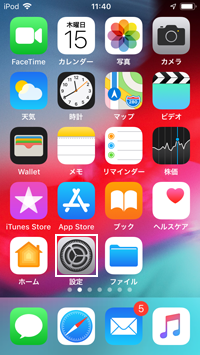
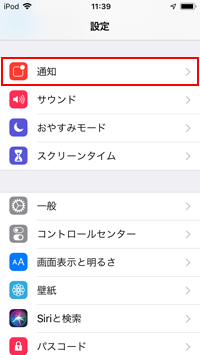
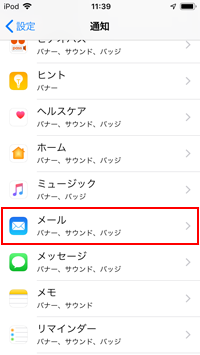
2. 通知のグループ化で「自由」または「App別」を選択する
アプリの通知画面から「通知のグループ化」をタップして、グループ化の設定画面から「自動」または「App別」を選択することで、通知センターで通知をアプリ別にまとめることができます。
なお、すべての通知をまとめず個別に一覧表示したい場合は「オフ」を選択します。
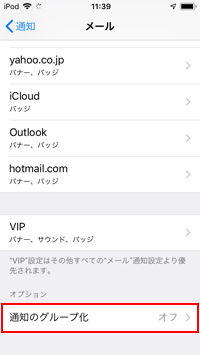
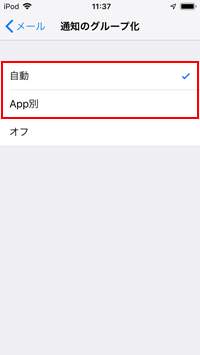
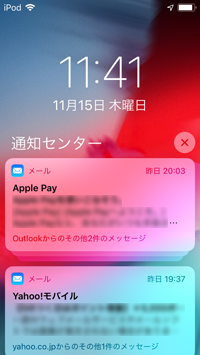
![]() 「自動」と「App別」でのグループ化の違い
「自動」と「App別」でのグループ化の違い
通知をまとめて表示する場合は「自動」または「App別」から選択できます。「App別」は同じアプリからの通知はすべてまとめられて表示されます。
「自動」の場合はアプリごとの基準によってまとめられて表示され、例えば「メール」アプリの場合はメールアカウント別に通知がまとめられて表示されます。
■ App別
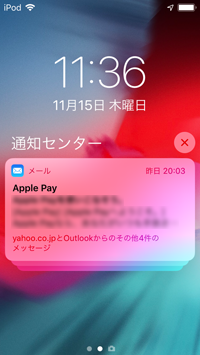
■ 自動
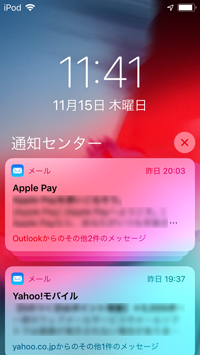
■ オフ
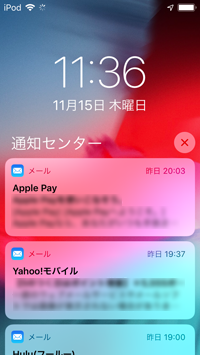
グループ化した通知をタップすることで、通知を個別に表示することができます。通知をタップまたはスワイプして「表示」をタップして内容を確認できるほか、「消去」をタップすることで通知を個別に削除できます。
なお、再度通知をまとめたい場合は「表示を減らす」をタップします。
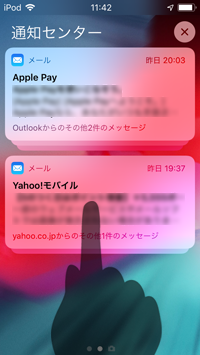
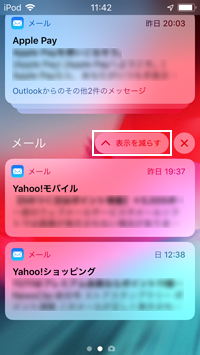
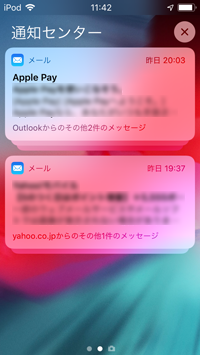
グループ化した通知をまとめて削除したい場合は、左にスワイプして「すべて消去」をタップします。
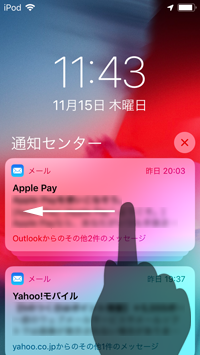
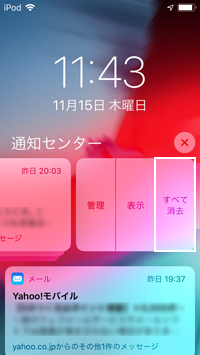
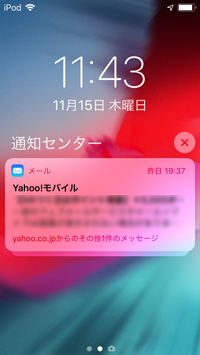
![]() 関連情報
関連情報
【Amazon】人気のiPhoneランキング
更新日時:2025/12/31 8:00
【Amazon】人気Kindleマンガ
更新日時:2025/12/31 8:00